Erstellen Sie eine transparente Szene in JavaFX
- Erstellen Sie eine transparente Szene in JavaFX
- Eine alternative Möglichkeit, eine transparente Bühne in JavaFX zu erstellen

Manchmal sehen wir beim Start einer Anwendung einen vollständig transparenten Preloader-Bildschirm. Außerdem können wir auf dem Preloader-Bildschirm keine Titelleiste sehen, die die Standardoption zum Schließen, Minimieren oder Maximieren enthält.
Dieser Artikel zeigt, wie wir diese Szene in unserer Anwendung erstellen können. Außerdem sehen wir ein Beispiel mit einer angemessenen Erklärung, um dieses Thema leichter verständlich zu machen.
Erstellen Sie eine transparente Szene in JavaFX
In unserem Beispiel unten erstellen wir eine völlig unsichtbare Szene. Wir sehen nur den Inhalt der Szene.
Der Code für unser Beispiel sieht wie folgt aus:
// Importing necessary packages.
import javafx.application.Application;
import javafx.scene.Scene;
import javafx.scene.layout.VBox;
import javafx.scene.text.Font;
import javafx.scene.text.Text;
import javafx.stage.Stage;
import javafx.stage.StageStyle;
public class FXTransparent extends Application {
public void start(Stage PrimaryStage) {
PrimaryStage.initStyle(
StageStyle.TRANSPARENT); // Set the initial style to the stage to transparent
Text txt = new Text("I'm totally \n transparent..."); // Creating a text element.
txt.setFont(new Font(30)); // Set the font size to 30 for the text.
VBox vbox = new VBox(); // Create a Vbox
vbox.getChildren().add(txt); // Add the text to the Vbox
Scene scene = new Scene(vbox, 400, 250); // Create a scene with Vbox and dimension
scene.setFill(null); // Set the scene to no fill
PrimaryStage.setScene(scene); // Add the scene to stage
PrimaryStage.show(); // Visualize the stage
}
public static void main(String[] args) {
launch(args); // Launch the application
}
}
Wir haben bereits den Zweck jeder Zeile des Codes befohlen. Jetzt besprechen wir den wesentlichen Teil des Codes.
Über die Zeile PrimaryStage.initStyle(StageStyle.TRANSPARENT); setzen wir den Bühnenstil auf transparent. Dadurch wird die gesamte Bühne transparent.
Bitte beachten Sie, dass wir hierfür die Methode initStyle() verwendet haben. Nachdem Sie den obigen Beispielcode kompiliert und in Ihrer Umgebung ausgeführt haben, erhalten Sie die folgende Ausgabe.
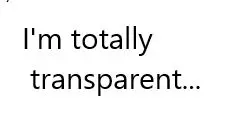
Eine alternative Möglichkeit, eine transparente Bühne in JavaFX zu erstellen
JavaFX generiert seine Benutzeroberfläche mithilfe von FXML mit dem unterstützenden CSS. Mit dem Scene Builder, der offiziell von Oracle bereitgestellt wird, können Sie Ihre Benutzeroberfläche ganz einfach erstellen oder ändern.
Mit diesem Tool können Sie ganz einfach CSS-Eigenschaften zu Ihrer Benutzeroberfläche hinzufügen und Ihrer Benutzeroberfläche viele andere Stile hinzufügen, indem Sie einfach Mausklicks verwenden. Oder Sie können eine externe CSS-Datei erstellen und diese wie unten in Ihren Code einfügen.
scene.getStylesheets().add("YourCSS.css")
Denken Sie daran, wenn Ihre IDE das automatische Einbinden von Bibliotheken und Paketen nicht unterstützt. Dann müssen Sie diese erforderlichen Bibliotheken und Pakete möglicherweise vor dem Kompilieren manuell einschließen.
Aminul Is an Expert Technical Writer and Full-Stack Developer. He has hands-on working experience on numerous Developer Platforms and SAAS startups. He is highly skilled in numerous Programming languages and Frameworks. He can write professional technical articles like Reviews, Programming, Documentation, SOP, User manual, Whitepaper, etc.
LinkedIn